私は現在家計簿をつけるためにマネーフォワードというアプリを利用しています。
これまでは手書きでやったこともありましたが続かず、他の手入力の家計簿アプリは入力忘れがちょこちょこあったので「何かいいものはないかなぁ」と思っていたときに知ったのがマネーフォワードでした。かなり大手のサイトで知っておられる方も多いとは思いますが、使い初めて「これなら家計簿が続けられる」と自信がついたので紹介させていただきたいと思います。
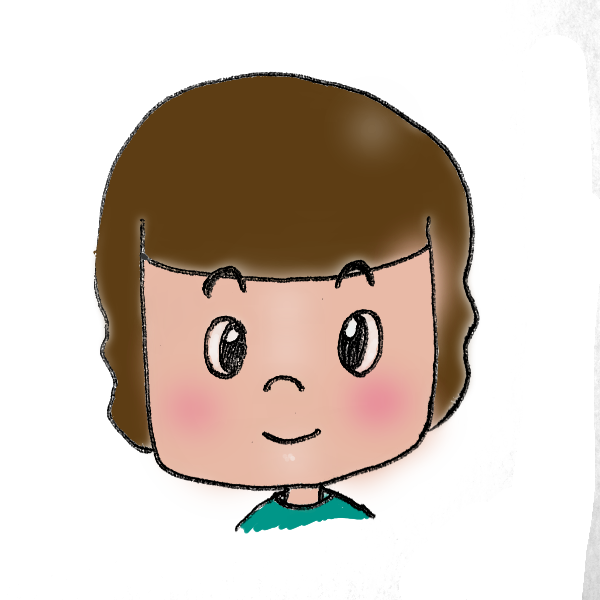 towa
towa

マネーフォワードと銀行やクレジットカード・電子マネーを連携したら自動家計簿ができる
家計簿アプリにもいろいろなものがありますが、マネーフォワードは手入力と連携による自動入力によって家計簿ができあがるアプリになります。有料バージョンと無料バージョンがありますが、今のところ無料で特に不便なく利用しています。

私は貯蓄としては給料振込みと月々の引き落としのほとんどを行っている地方銀行の口座と投資用の銀行口座・証券口座・イデコの口座の計4つを登録しております。ほかの銀行口座もいくつかありますが連携は行わず、必要なものだけ手入力で記載しています。セキュリティが高いサイトとはいえマネーフォワードには我が家の情報が流れるわけで・・・すべての資産状況を漏らすのはちょっと恥ずかしい(笑)それに無料バージョンだと連携先が10か所という制約があるので、他に使っているクレジットカード3つと電子マネー2つ、愛用している楽天市場を連携しました。それでちょうど連携は10個です。
あと連携とは別に普段使う「お財布」も複数登録することができます。一度設定すれば通帳から降ろしたものが自動で「お財布」に振り替えされ、現金で払うものは「お財布」から引かれていきます。
お財布機能は連携先に入らないので10口座以上登録したいときに、お金の出入りが少ない口座を手入力で管理することもできます。
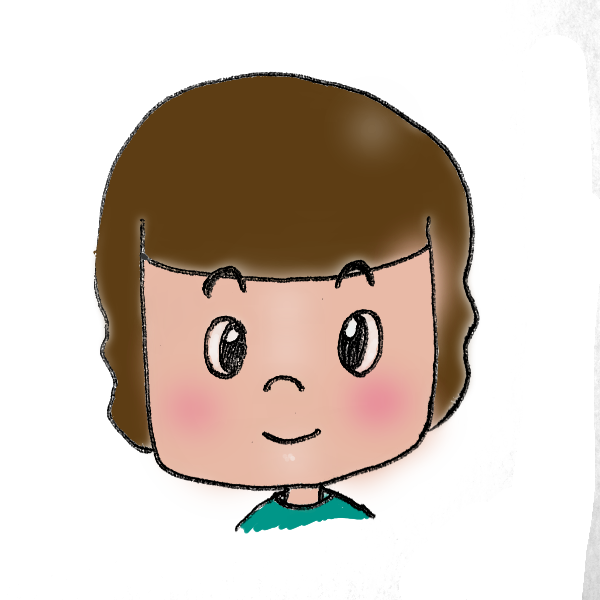 towa
towa
もうひとつ便利だなと思う機能が連携するカードや電子マネーに応じてポイント残高が分かる機能。
クレジットカードや電子マネーを登録すると別でポイント残高も確認できるのが何気に便利です!UCSポイントが貯まってるから交換しよう!とかUCSのサイトにログインしなくても分かりますし、ポイント失効日も出てくるのでポイントを無駄にすることが減ると思います。
各サイトにログインしてわかる情報がマネーフォワードで一括して把握できる・・・ということで、口座の連携にはそれぞれのサービスでネットのアカウントが登録されている必要があります。サイトに登録さえされていればマネーフォワードではユーザー名とパスワードを入力するだけで連携できます。連携できるとなんだかうれしくなるのは私だけだろうか(笑)
銀行の連携に関してはネット銀行の連携は簡単でしたが、メインの地方銀行はその地方銀行にネット銀行を開設するところから始めなければならず、その登録が非常にややこしかったです。
ここでの注意点としてどのサイトにも言えることですが、パスワードはそれぞれ違うものを利用しましょう。そしてパスワードをメモした一覧を作っておくことを絶対お勧めします。
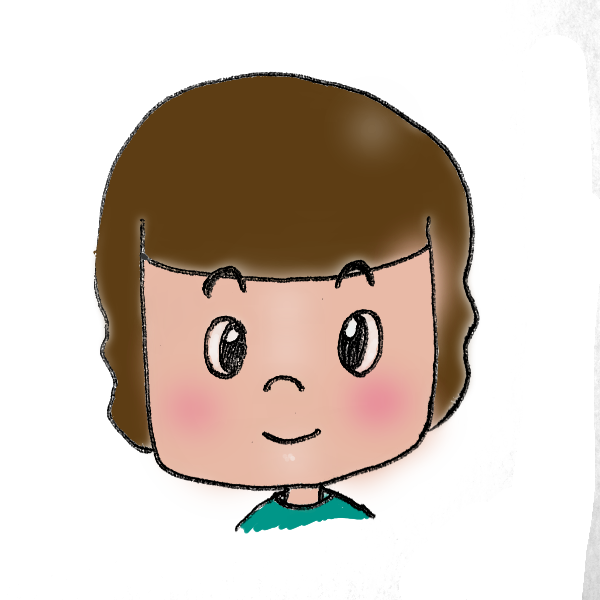 towa
towa

本当は全く意味のない文字の羅列が一番いいのですが入力のとき煩わしいので、私はいくつかの単語と数字の組み合わせでパスワードをパターン化して設定するようにしています。
連携が完了したらほぼ自動の家計簿が完成です
ここまでできたらもうほとんどが自動入力の家計簿システムができあがりです。カードや電子マネー、通帳の引き落としなどすべて自動で金額の入力をしてくれ、カテゴリーもある程度分類してくれます。自分は現金で支払ったものを手入力する程度の手間で家計簿が完成!レシートを撮影して登録できるシステムもついていますが、使い勝手が悪いので手入力にしています。

自動で記入されていくとマネーフォワードからお知らせが入ります。仕方がないのですが連携先によって数日からそれ以上のタイムラグが発生します。早いものは翌日には反映され便利なのですが、遅いものは10日以上かかるものもあるので、そうなるとちょっと不便に感じることもありますが・・・。ま、オートでやってくれるので仕方がないかな。
予算を設定してみる
次に予算の機能についてご紹介します。月々の予算を固定費と変動費に分けて管理していく機能です。マネーフォワードには予算機能もあるので、実際に節約するぞ!となったら予算設定してお財布の紐を締めていきましょう。
まずは月々やりくりするものを「固定費」「変動費」「予算管理しない」に分けていきます。我が家では保険はすべて年払いなのと、税金も年予算なので「予算管理しない」に分類しています。
あとは月に使える金額を割り振っておしまいです。設定したら一週間であといくら使えるかなど確認できるようになります。
我が家は予算ギリギリの家計簿・・・。もともとエンゲル係数が高いので食費がこんなに予算あっても足りなかったりします。でもこれもマネーフォワードを使わなければ知らなかった事実でした。変動費の節約はなかなか大変です。
口座ごとの残高やいくら使ったか確認する
連携したクレジットカードなどの情報が自動で振り分けられたあとは家計簿の項目ごとにその内容を確認することができます。
口座情報についても同様です。
地方銀行口座を確認すれば通帳の情報が見れるのであわてて記帳する必要もなくなりました。とくにあちこちのサイトを開かずにマネーフォワード1つで完結できるのが便利です。苦労したけど地方銀行のネット銀行も開設してよかったです。地方銀行のネット銀行そのものは利用していませんが。
ほかにもイデコなどの投資の運用状況もみることができます。ほったらかしの投資ですが時々チェックするのも楽しいです。
家計簿を続けるために手間のかからない方法で楽にやっていきませんか
いかがでしょうか?最初の登録だけ少し大変ですが、はじめてしまえば勝手に記録してくれちゃうし、口座情報も一括把握で時短になるとても便利なマネーフォワード。
私としては年払いの項目がないのだけが難点ですが、他の昨日には概ね満足しています。無料バージョンでは1年以上は家計簿データも保管できませんので、私はエクセルに年予算と一緒に残すようにしようかと思っています。マネーフォワードに登録してみて思ったことは、自分が思った以上にお金を使っているということ。このおかげで節約意識は高まってきたと思います。

毎月の支出の詳細が分かってきたら家計管理もぐっと具体的に取り組めるようになります。その結果としてマネーフォワードで貯蓄ができたことが分かればやる気がでますね!
次の記事では生命保険と医療保険の保障について掛け金との兼ね合いでどう決めていくか私の失敗談も織り交ぜて書いてみていますので、よければお立ち寄りくださいね。
保険を見直さないと貯金が減ってしまう!?
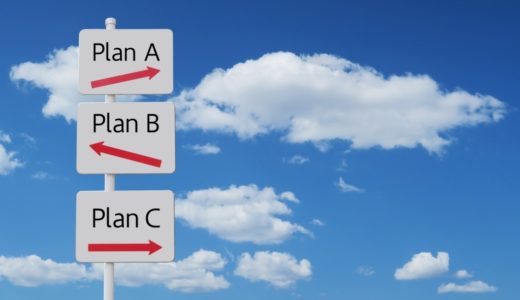 保険の見直しで固定費節約!節約になる「ちょうどいい」保障ってどの程度か知っていますか?
ここまでお読みいただきありがとうございました。
保険の見直しで固定費節約!節約になる「ちょうどいい」保障ってどの程度か知っていますか?
ここまでお読みいただきありがとうございました。


コメントを残す